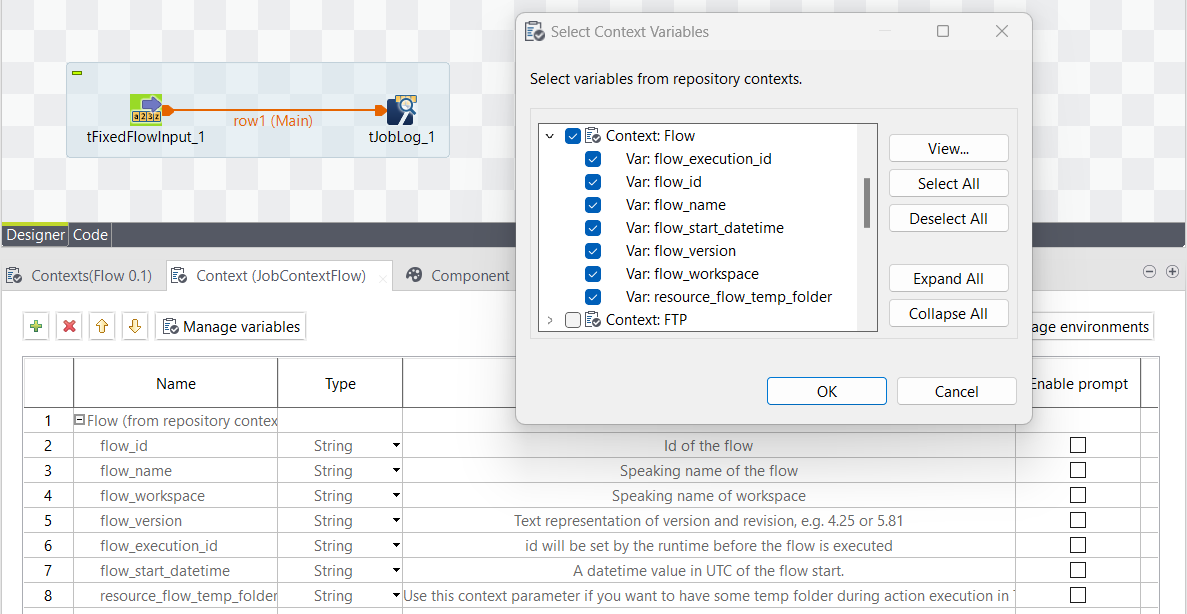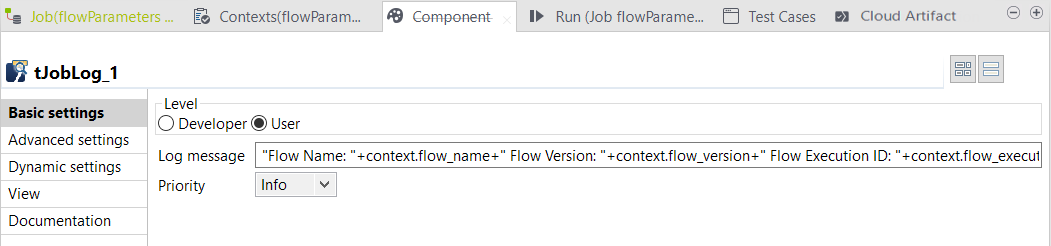Configurer les paramètres d'artefacts pour les afficher dans Talend Management Console
Pourquoi et quand exécuter cette tâche
Les valeurs des paramètres d'artefacts sont calculées par Talend Management Console durant l'exécution d'une tâche. Les valeurs de paramètres d'artefacts que vous définissez dans le Studio Talend ne sont pas publiées avec l'artefact.
Vous pouvez importer des paramètres d'artefacts vers un artefact, à l'aide du contexte dédié Flow, disponible dans le projet démo de Talend Cloud, sous . Ce contexte contient tous les paramètres d'artefacts disponibles.
- Un artefact est créé et ouvert dans le Studio Talend.
- Un contexte doit avoir été créé et sauvegardé dans la vue Repository. Pour des informations détaillées, consultez Créer un groupe de contextes et définir les variables de contexte.
Procédure
Résultats
Lorsque vous publiez l'artefact dans Talend Cloud et que vous exécutez la tâche correpondante, associée à cet artefact, vous pouvez voir les informations saisies dans le composant tJobLog, dans les logs de la tâche.
Par défaut, Task Execution ID (ID d'exécution de la tâche) et Task ID (ID de la tâche) sont visibles dans le log d'exécution de la tâche.
Exemple
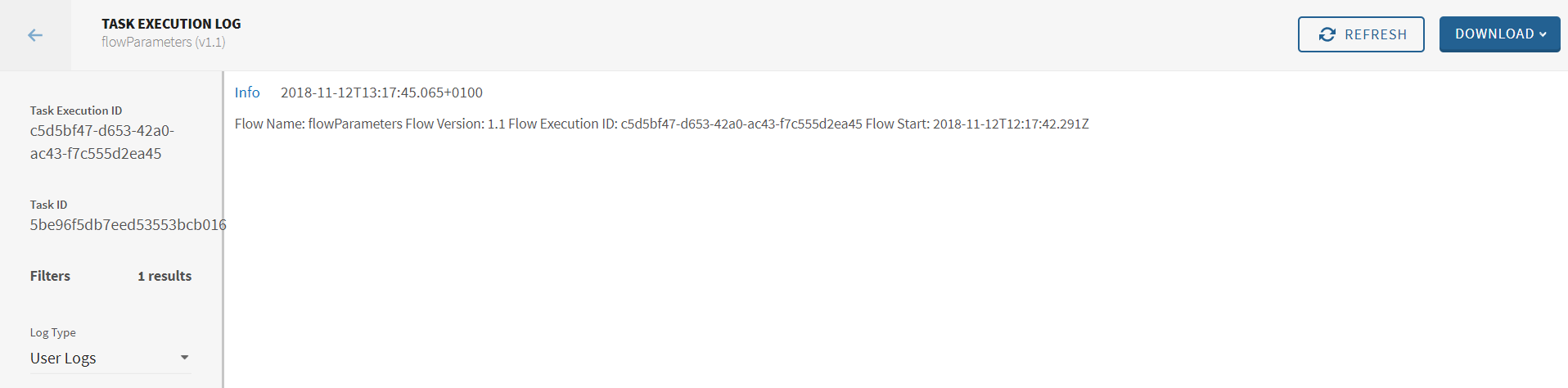

 de gestion des variables pour ouvrir la boîte de dialogue
de gestion des variables pour ouvrir la boîte de dialogue